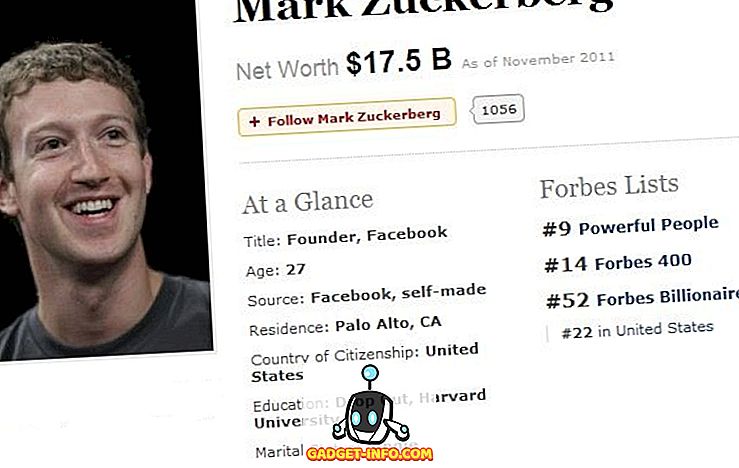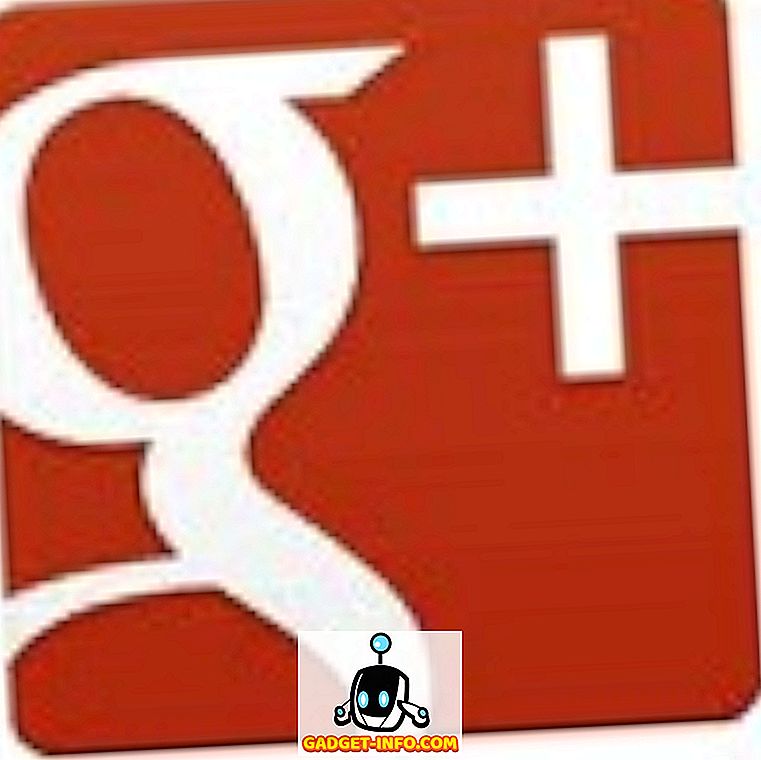Са издавањем иПхоне Кс-а, Аппле је прешао на нови биометријски систем аутентификације. Нови систем користи ваше податке лица да би откључао ваш иПхоне и стога је назван као Фаце ИД. Као што је то случај са сваком новом променом технологије, Фаце ИД није био добродошао у почетку. Међутим, након употребе уређаја са Фаце ИД већ више од годину дана, дефинитивно могу рећи да је то будућност биометријске аутентикације. Ипак, прелазак на нови Фаце ИД систем није био глатка пловидба за све кориснике иПхоне уређаја и обично се многи људи жале да Фаце ИД не ради исправно на њиховим уређајима. Па, ако сте неко ко је такође имао проблема са Фаце ИД-ом, ево како можете да га поправите на вашем иПхоне Кс, иПхоне КСС-у, иПхоне КСС Мак-у и иПхоне КСР-у:
ИД лица не функционише? Ево како то поправити
У овом чланку ћемо проћи кроз сва различита рјешења која би могла ријешити проблем Фаце ИД-а који не ради на вашем иПхонеу. Нека од ових рјешења могу изгледати глупо, али вјерујте или не, они раде. Дакле, ево свега што требате знати да бисте поправили проблем са ИД-ом лица:
1. Поново покрените иПхоне
Као што сам рекао, нека од ових решења могу звучати глупо, а то је вероватно најсмешније што звучи један од њих. Поновно покретање Вашег иПхоне-а је прва ствар коју бисте требали покушати без обзира на луду грешку или проблем с којим се сусрећете. Са иПхоне Кс и новијим иПхоне уређајима који немају Хоме Буттон, процес искључивања телефона је постао мало другачији. Сада, морате да држите притиснуто дугме Сиде и било које дугме за јачину звука док не видите опцију да искључите ваш иПхоне.

Када је иПхоне искључен, притисните и држите притиснуто дугме Сиде док се не појави Аппле лого и сачекајте да се телефон укључи. У више од 50% случајева Фаце ИД не ради, овај једноставан поступак би требао ријешити проблем.
2. Потражите Софтваре Упдате (Ажурирање софтвера)
Ако Фаце ИД не ради на вашем иПхоне уређају, још једна ствар коју требате провјерити је ажурирање софтвера. Аппле често издаје исправке грешака путем нових ажурирања софтвера и свакако бисте требали ажурирати свој иПхоне чим се ажурирања исправе. Да бисте проверили да ли имате ажурирање софтвера или не, отворите апликацију Поставке и идите на Опште -> Ажурирање софтвера и додирните дугме “Преузми и инсталирај” ако је доступно ажурирање.

3. Одржавајте захтевану удаљеност
Ако ваш ИД лица не ради повремено, онда су шансе да телефон не држите на потребној удаљености. Према Апплеовим упутствима, требало би да држите иПхоне на удаљености од 10 инча до 20 инча да би Фаце ИД радио беспрекорно.
4. Проверите своје сунчане наочаре
Требало би знати да Фаце ИД изгледа не ради када носи одређене типове сунчаних наочала. У суштини, сунчане наочале које заустављају инфрацрвено светло пролазе кроз њих проузрокује неуспех у идентификацији лица, јер је инфрацрвено светло део његовог верификационог система. Нажалост, не постоји начин да се каже које сунчане наочале неће радити са Фаце ИД-ом, тако да можете провјерити јесу ли то ваше сунчане наочале.
5. Уверите се да ваши ИД сензори нису покривени
Један од највећих разлога за неуспјех Фаце ИД-а је да корисници несвјесно покривају Фаце ИД сензоре. То може бити заштитник екрана који користите или су се сензори могли запрљати и покрити прашином. Због тога бисте требали очистити сензоре и уклонити заштитник екрана који имате на њему ако Фаце ИД не ради за вас. Предлажемо вам да користите екрански штитник са изрезом за један зарез, можете проћи кроз наше листе најбољих заштитника екрана за иПхоне КСС и иПхоне КСС Мак да бисте пронашли одличну.
6. Поставите алтернативни изглед
Уз иОС 12, Аппле је дозволио корисницима да постављају алтернативни изглед. Ово је одлична карактеристика за људе чији рад захтева да носе маску или покрију део свог лица јер могу да одреде тај специфичан изглед као алтернативни изглед тако да их ИД идентификује у свакој ситуацији. Да бисте поставили алтернативни изглед, отворите апликацију Поставке и идите на ИД лица и лозинку -> Подесите алтернативни изглед и подесите га.

7. Искључите функцију Пажња
По подразумеваној вредности, Фаце ИД захтева да погледате свој иПхоне са намером да Фаце ИД ради. Иако је ово корисна функција за додатну сигурност, ако видите превише неуспјелих покушаја откључавања, можете искључити ову значајку. Функција се може наћи у апликацији Подешавања тако што ћете отићи у ИД лица и лозинку . Ево, померите се надоле да бисте пронашли „Захтевајте пажњу за идентификацију лица“ и искључите га.

8. Ресетирајте ИД лица
Ако ниједна од горе наведених функција не ради за вас, последња ствар коју можете да урадите је да вратите ИД лица и поново га подесите. Да бисте то урадили, отворите апликацију Подешавања, додирните ИД лица и лозинком, а затим додирните "Ресет Фаце ИД" да бисте поново унели податке лица.

Поправите свој ИД лица не ради проблем са овим једноставним исправкама
Као што видите, решења су прилично једноставна. Користио сам иПхоне Кс за прошлу годину, а Фаце ИД је одлично радио за мене. У случајевима када сам наишао на било какве проблеме, ови кораци су били довољни да ми помогну. Ако ништа не ријеши проблем, требали бисте провјерити ваш иПхоне код овлаштеног сервисног центра како би га могли ријешити или замијенити ваш иПхоне.